Как добавить карту в Сбербанк Онлайн — инструкция. Сбербанк онлайн личный кабинет как добавить карту в
Как добавить карту в Сбербанк Онлайн - инструкция
Вполне очевидно, что у новых пользователей системы интернет-банкинга от Сбербанка России, наверняка в первое время возникает масса вопросов о том, как пользоваться теми или иными сервисами, как подключать или отключать услуги, как конфигурировать сам личный кабинет и т.д.

Поэтому в рамках наших статей мы стараемся разобраться со всеми наиболее популярными задачами. И сегодня мы добрались до вопроса, который действительно является едва ли не первостепенным после входа в личный кабинет. Речь идет о добавлении карт в систему. Об этом говорим подробнее ниже.
Как добавить карту в Сбербанк Онлайн
Несмотря на то, что данный вопрос является очень важным и появляется у большинства пользователей личного кабинета практически моментально, ответ на него достаточно банален.
Все дело в том, что при регистрации в сервисе все карты Сбербанка, которые присутствуют у конкретного пользователя, сразу же появляются в системе. То есть у вас нет дополнительной необходимости личного подключения всех остальных карт, за исключением основной. А основная карта подключается автоматически, так как её номер указывается пользователем непосредственно в процессе регистрации.
Что же касается самой регистрации, то данную процедуру мы подробно рассматривали в других тематических статьях нашего информационного портала.
Для просмотра актуальной информации по всем картам нужно выполнить следующие действия:
- Авторизоваться в системе веб-банкинга Сбербанка России, указав свои логин-идентификатор, а также пароль.
- Перейти в раздел «Карты», который расположен четвертым по порядку в главном навигационном меню интерфейса ЛК.
- Выбрать интересующую карту и нажать на её название.
- Просмотреть последние операции, или же воспользоваться кнопкой «Полная банковская выписка» для получения максимально подробных данных за необходимый период.
Такая операция может быть выполнена для любой из подключенных к банкингу карт. Кроме того, пользователям доступна и возможность просмотра графической выписки. Она находится в том же разделе, но на соответствующей вкладке, расположенной третьей по порядку.
В разделе с графической выпиской можно с помощью специального конструктора создать график движения средств и изменения баланса по конкретной выбранной карте за указанный период. Для этого следует лишь выбрать даты начала и окончания интервала, интересующего вас, в соответствующих выпадающих формах-списках.
При необходимости, полученные данные можно распечатать, нажав на клавиатуре комбинацию клавиш CTRL+P.
Как добавить вторую карту в «Сбербанк Онлайн»
У пользователей веб-банкинга, которые уже являются завсегдатаями личного кабинета, также может возникать вопрос о том, как добавить вторую карту в систему, если вдруг они собрались получать новое пластиковое изделие, или оформлять кредитку, например.
К счастью, решение вопроса добавления второй карты в систему «Сбербанк Онлайн» является очень простым: если быть точными – оно отсутствует, так как при получении новой карты она автоматически появляется в системе.
Отметим, что случаются и такие ситуации, в которых после получения новой (второй, третьей, пятой) банковской карты от Сбербанка России, она не появляется в интерфейсе личного кабинета даже по прошествии нескольких дней. В таких ситуациях необходимо обращаться непосредственно в службу поддержки банка, и сообщать эту информацию операторам контактного центра. Можете быть уверены, что проблема будет оперативно устранена, и вы сможете использовать новое пластиковое изделие в ваших целях через сервис интернет-банкинга.
sbguide.ru
Как добавить карту в Сбербанк онлайн?
Современные технологии все больше упрощают нашу жизнь, что очень кстати, ведь темп современного мира все ускоряется. Одно из удобств, открытых для любого человека интернетом – это возможность оплачивать услуги и совершать другие манипуляции не выходя из дома. Информация о том, как добавить карту в Сбербанк онлайн, способна избавить любого без утомительного ожидания в очереди и лишней траты времени.

Как добавить вторую карту в Сбербанк онлайн - последовательность действий
Возможность управлять своими счетами и картами онлайн, оплачивать услуги и товары, следить за состоянием своего баланса – это невероятно удобно и легко. Что еще более удачно, так это то, что при регистрации в Сбербанк онлайн все карты пользователя проявляются в его личном кабинете. Никаких дополнительных действий по их привязке производить не нужно, можно сразу же приступать к работе. Для этого необходимо:
- перейти к сервису Сбербанк онлайн;
- в приложении нажать пункт «мои карты»;
- выбрать нужную карту.
Однако ни одна система не может быть совершенной. При регистрации в сервисе или же при оформлении второй карты, в личном кабинете могут отобразиться не все кредитки. Как правило, если карточка была только что оформлена, необходимо дождаться, пока с момента ее получения пройдут сутки. Если же карты все равно не видно, это может говорить о каком-либо сбое, поэтому придется привязывать карту самостоятельно.
Можно добавить карту в мобильный банк Сбербанка, после чего она отобразится в списке. Для этого достаточно перейти к списку «Мои карты», здесь выбрать пункт «карты» и далее «добавить карту». В следующем поле понадобится вписать:
- последние несколько цифр номера карты;
- наименование карты;
- порядковый номер.
Последний пункт понадобится для того, чтобы карточки расположились по порядку важности, это упростит работу с ними.

Как добавить карту в Сбербанк онлайн приложение?
Если, несмотря на ваши действия, карта не проявляется в приложении, понадобится обратиться в отделение Сбербанка и написать заявление для подключения этих карт. Обычно подобные неудобства происходят по одной из причин:
- ошибка в системе;
- карта, которую нужно было добавить второй, была открыта в другом отделении банка.
Вторая причина довольно часто встречается у пользователей Сбербанка, однако, чтобы избежать ее, достаточно просто придерживаться какого-то определенного отделения банка. В любом случае не стоит отчаиваться и переживать, все подобные ошибки быстро решаются, достаточно оповестить о них представителей банка. На нашем сайте вы можете узнать все актуальные курсы валют, если собираетесь купить валюту в Сбербанке по выгодному курсу сегодня, а также изучить условия банковских продуктов и оставить заявку.
Кредиты в Сбербанке | Вклады в Сбербанке | Банкоматы Сбербанка
bankiros.ru
Как добавить карту в Сбербанк Онлайн – инструкция

Онлайн карта Сбербанк – Ваш персональный помощник в любой точке мира!
Разве кто-то из современных людей может представить своё полноценное существование без интернета? Глобальная сеть помогает решить ваши проблемы, в любое время и любой точке мира!
Сбербанк – следует современным тенденциям, а для того, чтобы по максимуму использовать все преимущества этого банка, Вам необходимо добавить свою карту в Сбербанк Онлайн!
Зачем это нужно и как это сделать?
Польза онлайн карты в Сбербанке:
- Оплата коммунальных услуг и государственных налогов;
- Перевод денежных средств;
- Погашение кредитов и задолженностей;
- Пополнение мобильного счета и оплата поточных покупок.
Это, и не только это, вы сможете осуществлять с онлайн картой в любое удобное для Вас время!
Подключение карты не займет у вас много времени и довольно простое в исполнении!
Как подключить карту к Сбербанк онлайн?
Для подключения карты Вам необходимо использовать приложение Сбербанк онлайн.
Последовательность действий довольно простая и не займет у Вас много времени:
- Добавить новую карту Вы сможете в разделе “Мои карты”, нажав кнопку “добавить карту”;
- Введите данные Вашей карты, а именно – последние несколько цифр вашей банковской карты и аббревиатуру её названия;
- Заполните порядковый номер, для обозначения важности той или иной карты;
- Убедившись в правильности предоставленных данных, подключите новую карту.
Готово!
Также, Вы сможете подключить онлайн карту через банкомат.
- В главном меню активируем вкладку “Мобильный банк” и выбираем её;
- В открывшимся окне выбираем “Подключить основную карту”
- После, Вам будут предложены два тарифа: полный и экономный вариант. При использовании полного тарифа – Вы платите ежемесячно и пользуетесь всем спектром услуг. Экономный вариант – предполагает оплату отдельных операций(даже самых незначительных) без ежемесячной оплаты;
- Выбрав тариф открывается новое окно, где отображается номер мобильного телефона, на который будут приходить SMS для подтверждения различных операций;
- Подключаем и ожидаем сообщения с последующей информацией;
- Отправляемся на главный сайт производим регистрацию вашей карты;
- После несложной регистрации Вы окажетесь в главном меню “Личного кабинета”.
Готово!
Информация по открытым картам будет отображаться в разделе “Мои финансы” в пункте “Вкладки”.
Выполнил несложную операцию регистрации и эти действия, Вы становитесь счастливым обладателем онлайн карты Сбербанк!
Сбербанк – лучшее для Вас!
Поделитесь с друзьями!
sber-info.ru
Как добавить карту в Сбербанк онлайн: инструкция

Самостоятельное подключение услуги «Сбербанк онлайн» через банкомат порой может вызвать такую проблему, как отображение неполного списка счетов, в том числе карт. Причин может быть несколько и для того, чтобы разобраться в данном вопросе мы расскажем о том, как добавить свою карту в сервис «Сбербанк онлайн».
Причины, по которым не видны карты в «Сбербанк онлайн»
- Наиболее распространенная причина – отсутствие заключенного универсального договора банковского обслуживания (УДБО). Данное соглашение дает право осуществления операций со счетами дистанционно и необходимо для корректной работы сервиса. Заключить договор можно в ближайшем офисе банка с паспортом.
- Смена паспортных данных клиента. При смене фамилии, имени, а также паспорта по наступлении определенного возраста необходимо уведомить об этом банк и написать заявление об изменении персональных данных клиента. После, следует получить новый логин и пароль и заново авторизоваться в системе. Дело в том, что, если проигнорировать описанные действия и открыть новую карту по данным нового паспорта в базе данных может произойти сбой и в интернет-банке этот счет не будет доступен.
- Карта открыта в другом территориальном банке. Если у клиента несколько карточек и они оформлены в разных регионах, то, к сожалению, в онлайн-сервисе будут видны только те счета, которые были открыты в пределах одного территориального банка. На данный момент в Сбербанке стоит цель – сделать базу счетов клиентов единой.
- В настройках видимости имеются скрытые счета. Пользователи сервиса «Сбербанк онлайн» могут по своему усмотрению менять отображение своих счетов, кредитов и карт.
Интересующий вопрос можно также задать специалистам контактного центра Сбербанка по бесплатному номеру 8 800 555 55 50. Для решения проблемы необходимо сообщить сотруднику свои паспортные данные и назвать секретное кодовое слово.
Как проверить видимость карт в интернет-банкинге?
Для того чтобы узнать, какие счета находятся в списке видимости, а какие скрыты, необходимо перейти в раздел «Настройки безопасности». Здесь можно задать условия видимости банковских продуктов в интернет-банке, в банкомате и мобильном приложении для смартфонов.
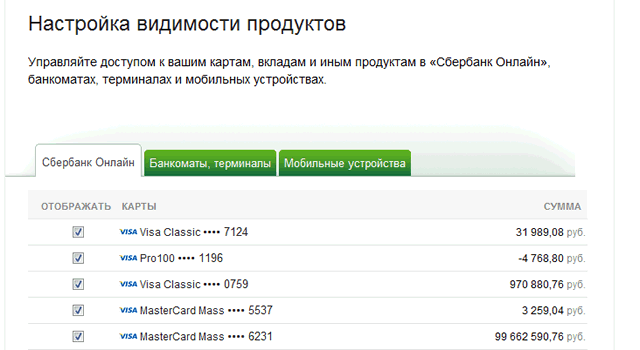
Если напротив карты стоит галочка, это означает, что она доступна для совершения операций и контроля движения средств по ней.
Убирая галочку, вы исключаете ее из списка вкладов и счетов. То же самое действие аналогично для банкоматов и мобильных устройств.
Обратите внимание, что в конце списка всех банковских продуктов имеется пункт «Показать закрытые». Если поставить галочку, то вы сможете посмотреть все закрытые вклады и счета, оформленные вами ранее.

Если проблема в том, что вы не видите карту по причине ее скрытого отображения, поставьте галочку напротив нее и нажмите кнопку «Сохранить». Для подтверждения необходимо будет ввести одноразовый пароль, полученный по СМС от Сбербанка.
Как включить в список новую карту?
При оформлении новой карточки, ее счет становится доступным в личном кабинете интернет-банка в автоматическом режиме без выполнения дополнительных действий с вашей стороны. То же самое касается вновь оформленных кредитов и вкладов.
В день оформления заявления на выпуск банковской карты, карточка добавится в список, даже если у вас ее пока нет на руках.
В информации о карте будет указан тип платежной системы и карточного продукта, остаток на счету и номер филиала для получения готового пластика. Но несмотря на то что вы будете ее видеть в «Сбербанк онлайн», провести операции по ней не удастся пока она не будет выдана.
1sberbank.ru
Добавить карту в Сбербанк Онлайн
 Сервис Сбербанк онлайн и его мобильное приложение позволяют пользователям управлять собственными счетами дистанционно. Работа осуществляется из личного кабинета клиента, который открывается при регистрации. Для удобства все счета могут быть привязаны к одному личному кабинету или он может открыть их несколько, для разделения источников доходов. Если является наиболее удобным пользование одним личным кабинетом, к нему необходимо привязать все открытые карты и действующие счета. Поэтому при получении новой карточки встает проблема добавления ее к Сбербанку Онлайн.
Сервис Сбербанк онлайн и его мобильное приложение позволяют пользователям управлять собственными счетами дистанционно. Работа осуществляется из личного кабинета клиента, который открывается при регистрации. Для удобства все счета могут быть привязаны к одному личному кабинету или он может открыть их несколько, для разделения источников доходов. Если является наиболее удобным пользование одним личным кабинетом, к нему необходимо привязать все открытые карты и действующие счета. Поэтому при получении новой карточки встает проблема добавления ее к Сбербанку Онлайн.
Содержание [Скрыть]
Подробнее о добавлении новой карты
Все имеющиеся действующие карточные счета пользователя, в т. ч. виртуальные, добавляются автоматически при регистрации в Сбербанк Онлайн. Просмотреть активные карты можно в личном кабинете в разделе «Карты».

Карточки, оформленные позже, автоматически подключаются к системе, никаких действий от пользователя не требуется. Держателю только необходимо подождать несколько дней, чтобы завершились все работы по привязки продукта.
В личном кабинете будут отображены даже заказанные, но не полученные карты пользователя, с текущим статусом готовности и местом выдачи.
Дополнительные карты отображаются под основной.
Как добавить карту?
Ответ на вопрос: как добавить карту в Сбербанк Онлайн, прост: пользователю следует подождать, пока система сделает все за него, самостоятельно ничего совершать не требуется.
При необходимости подключения второй карточки к мобильному банку, пользователь может это сделать самостоятельно через банкомат или, позвонив в Центр поддержки клиентов.
Что потребуется?
Телефоны горячей линии банка:

Пошаговые действия
При подключении через устройство самообслуживания необходимо зайти в личный кабинет и действовать следующим образом:
- Выбрать раздел «Мобильный банк».
- Войти в «Мои карты» нажать «Добавить карту».
- Ввести порядковый номер (по степени важности карточки), последние цифры пластика, наименование продукта.
Карта будет привязана мгновенно и не потребуется ждать автоматического подключения.Добавление карты другого банка
Система Сбербанк Онлайн рассчитана на управление счетами, открытыми в данной кредитной компании, поэтому в личном кабинете будут отражаться только карты, эмитированные банком.
Возможные проблемы и нюансы
Для того, чтобы не запутаться, пользователь может скрыть карту, привязанную к Сбербанк Онлайн, если он ей не пользуется.
Это осуществляется в Сбербанк онлайн из раздела «Настройки безопасности», вкладка «Настройка видимости продукта», в графе «Отображать» достаточно снять галочку и подтвердить операцию.
Счет не будет появляться в перечне активных счетов клиента.

Аналогичным образом можно скрыть счет в мобильном банке, выбрав в личном кабинете раздел «Мобильный банк».
Что делать, если новая карта не отображается?
Если новая карта получена, но не отображается в системе, следует просто подождать до 1 дня.
Причинами того, что карта не отображается, может быть следующее:
- При оформлении нового продукта введены новые данные паспорта, а в личном кабинете остались старые, следует внести изменения и продукт появиться в списке.
- В одном личном кабинете отображаются карты, полученные в одном офисе банка, если карта открыта в другом представительстве, она не прикрепляется к старому кабинету;
- Наличие ошибок в личных данных пользователя. Следует тщательно проверить заявленную информацию в анкете на получение новой карты с имеющейся в личном кабинете и отредактировать;
- Системная ошибка.
Если действия не привели к нужному результату, решить вопрос можно, позвонив на бесплатный короткий номер 900 или посетив представительство банка.
Как выбрать основную карту в Сбербанке Онлайн
В системе Сбербанк Онлайн карты делятся по своему статусу на основные и дополнительные. Основная карта привязывается к лицевому счету пользователя, дополнительные предназначены для пользования супругами, родителями, детьми и т. д.
Дополнительные карты также отображаются в личном кабинете клиента, привязка осуществляется в автоматическом режиме, но они не могут играть роль основной.
Держатель основной карты может управлять дополнительными счетами, устанавливать лимиты пользования, проверять движение денежных средств.
Выбор основной карты остается за держателем. Выбирается она при регистрации личного кабинета. Если требуется сменить основную карту, это можно сделать только в представительстве банка или через звонок в службу поддержки клиентов.
Сервис предлагает пользователям выбрать основную карту в качестве платежной, а остальные в качестве информационных. В этом случае, плата за мобильный банк будет сниматься только с основного счета, но смс-оповещения об операциях будут приходить по всем телефонам, подключенным к дополнительным картам.
sberbank-info.com
Как добавить карту в Сбербанк онлайн
К интернет-банку Сбербанк-онлайн можно подключить одновременно несколько дебетовых и кредитных карт, а также прикрепить кредитные счета. Если вы заходите в Сбербанк-онлайн впервые, то в нем уже будут отображены данные основной вашей карты, так как само подключение услуги без наличия карточки невозможно. То есть сначала оформляется карта, а потом подключается интернет-банк. В дальнейшем к сервису можно прикрепить сколько угодно карт. Разберемся, как добавить карту в Сбербанк онлайн, и как удалить ее из системы.

Как занести новую карту в Сбербанк-онлайн
На деле нет ничего сложного, вам вообще не нужно совершать никаких дополнительных действий. После выдачи платежного средства в офисе Сбербанка оно автоматически появляется в личном кабинете клиентам. Если вы зайдете в Сбербанк-онлайн, то увидите, что в перечне ваших карт появится новая. Можно сразу совершать с ней различные операции, используя интернет-банк.

Как оформить карту Сбербанка онлайн?
На подключение новой карты к Сбербанку-онлайн обычно уходит не более суток, никаких заявлений в этот срок писать не нужно. Если по истечении суток платежное средство не отображается, то в таком случае необходимо обратиться в Сбербанк и выяснить причину этого. Возможно, произошла какая-то системная ошибка или сбой. Для начала можете обратиться по горячей линии банка, там вам расскажут, какие действия необходимо предпринять. Или можете сразу обратиться в офис банка с паспортом проблемной картой.
Можно ли занести в Сбербанк-онлайн карту другого банка?
В интернет-банке Сбербанка доступны только ваши счета, открытые в этом учреждении. Подключение других карт к системе невозможно. Но вы можете совершать различные операции по переводам денег с карты Сбербанка на карты других банков. Операции проводятся в разделе "Платежи и переводы". Вам необходимо:
- Выбрать пункт меню "Перевод на карту другого банка".
- В открывшихся полях указать номер карты пополнения и сумму перевода.
- Подтвердить операцию.
Стандартно перевод совершается мгновенно, но в некоторых случаях может занять несколько дней. При переводе на карты сторонних банков Сбербанк берет комиссию в размере 1% от суммы. Если совершать перевод на карту Сбербанка, открытую в том же городе, где и ваша карта, то перечисление средств будет бесплатным.
Как удалить карту из приложения Сбербанк-онлайн
Удалить данные о карточке из системы невозможно, но можно сделать так, чтобы она в ней не отражалась. Например, если у вас открыто несколько кредитных или дебетовых карт Сбербанка, но какими-то вы не пользуетесь, можно их скрыть, чтобы они не мешались при совершении операций (исключение путаницы).
Для этого вам нужно выполнить следующий алгоритм действий:
- Зайти в систему Сбербанк-онлайн под своими учетными данными. При входе вы сразу видите все свои открытые счета и карты.
- Зайдите во вкладку "Настройки безопасности продуктов" и выберете далее пункт "Настройка видимости продуктов". Перед вами откроется перечень всех ваших действующих продуктов, которые оформлены на вас в Сбербанке: счета, карты, вклады.
- В настройках видимости нажмите на вкладку "Сбербанк онлайн". Здесь отображаются все карты, которыми вы можете управлять через интернет-банк. Если вы хотите, чтобы какая-то из карт не отображалась на главной странице в системе, снимите галочку в окошке напротив нее (графа "Отображать").
- После сохраните изменения видимости продуктов и подтвердите операцию путем введения присланного на ваш телефон одноразового пароля.

Как подключить автоплатеж с карты Сбербанка
Если нужно убрать видимость продукта в Мобильном банке, в настройках видимости вместо вкладки "Сбербанк онлайн" выберете "Мобильные устройства". Можно отключить видимость любых продуктов Сбербанка. При необходимости можно изменить параметры отображения.
Как совершать переводы межу своими картами Сбербанка
Вы всегда можете совершать мгновенные переводы между всеми картами, которые отображаются в Сбербанке-онлайн. Для этого выберете карту для совершения операции списания, а дальше укажите, какую карту желаете пополнить. Перевести средства можно на дебетовую или кредитную карточку. Эта операция совершается без взимания комиссий. С карты также можно оплачивать кредиты, открытые в Сбербанке или в любом другом банке страны.
credits.ru
Пошаговая инструкция привязки карты к Сбербанку Онлайн
Сбербанк России разработал уникальный сервис, благодаря которому можно следить за своими счетами, приходами и расходами. Пользователи могут оплачивать любые покупки, переводить средства другим держателям карт.
Возникает вопрос о том, как привязать новую карточку в Сбербанк Онлайн.
содержание статьи
Как добавить и привязать новую карточку?
Связать новый пластик с сервисом возможно всего за пару кликов. Обычно привязка совершается непосредственно в отделении кредитной организации после получения нового инструмента. Процедура привязки должна происходить в автоматическом режиме.
Чтобы посмотреть все сведения по магнитным носителям, нужно следовать такому руководству к действиям:
-
- Авторизоваться в системе при помощи логина и пароля, которые выдаются специалистом в отделении. Также их можно получить в банкомате финансовой организации.

-
- После входа в систему перед клиентом появляется его персональное меню. В нем нужно найти раздел «Карты».

- Из всего перечня выбрать нужный инструмент и кликнуть на него.
На новой страничке перед клиентом появятся все сведения по последним действиям. Показанные на экране данные возможно распечатать. Этим могут воспользоваться только держатели дебетовых носителей. Прикрепить к системе можно до 8 карточек.
Как привязать карту к Сбербанк Онлайн через терминал, добавление второй карты
Всеми операциями можно управлять в режиме онлайн. Все инструменты привязываются автоматически, что очень удобно. Добавить второй пластик в сервисе организации так же легко, и привязывать его нет необходимости. После того, как в кредитной организации выдается второй инструмент, спустя пару часов он также в автоматическом режиме появляется в сервисе.
Прикрепить второй пластик к номеру сотового телефона можно при помощи банкомата организации или в офисе организации. Через сотовый это делается согласно инструкции:
-
- Вставить карточку в устройство и указать «Мобильный банк».

-
- Нажать на «Подключить основную карту».

-
- После указать интересующий тариф: экономный или полный.

- После клиенту выдается идентификатор и код. Через пару минут придет сообщение на телефон.

Как удалить инструмент?
Удалить свой инструмент из сервиса не представляется возможности. Но пользователь может отрегулировать настройки так, чтобы конкретный пластик не отображался в общем списке. Если клиент имеет пару магнитных носителей, но одним из них не пользуется, эту карту можно скрыть. Для этого следовать руководству:
-
- Зайти на персональную страничку.
- Найти раздел «Настройка безопасности». После указать «Настройка видимости».

- На страничке появятся все инструменты (карты), которыми обладает человек. Открыть пункт «Сбербанк Онлайн», и откроются инструменты, которыми управляет клиент через сервис. Напротив номера карты, который следует спрятать, убрать отметку «Отображать».
- Полученные настройки зафиксировать и засвидетельствовать действия при помощи кода из СМС-сообщения.
Почему в Сбербанк Онлайн не отображается инструмент?
Бывают ситуации, когда пластик может не высвечиваться в кабинете. Если возникла такая ситуация, то необходимо позвонить в техническую службу на номер 8 800 555-55-05. Также помощь можно получить, написав обращение в чате на ресурсе организации. Внизу на странице есть значок технической поддержки. Кликнув на него, можно отправить сообщение операторам.
Сервис может не видеть инструмент по таким причинам:
- устарели паспортные данные пользователя;
- основная и дополнительная карты получены в различных офисах;
- в личных данных человека допущены ошибки.
Прикрепить инструмент в персональном кабинете очень просто. Если следовать указанным инструкциям, то это займет по времени не более 5 минут. В течение дня карта будет привязана.
Отзывы
Арина Викторова, Смоленск
«Как хорошо, что можно привязывать несколько карт. Забыла дома ту, на которой деньги. В кабинете перевела средства и все. Я снова при деньгах.»
Смотрите так же
 « Предыдущая запись
« Предыдущая запись  Следующая запись »
Следующая запись » sberpro.ru










